Flux AI di Black Forest Labs permette di creare immagini sorprendenti e realistiche semplicemente scrivendo una descrizione di ciò che si desidera vedere! Flux, infatti, sta diventando sempre più popolare per la sua eccezionale capacità di generare di immagini fantastiche, in particolare per la resa dei dettagli come le mani e il testo, dove altri modelli AI in genere falliscono o comunque arrancano.
Ecco come installare ed eseguire Flux sul proprio PC Windows o Mac, utilizzando Pinokio, un browser che consente di installare, eseguire e controllare programmaticamente qualsiasi applicazione, automaticamente.
Perché scegliere il generatore di immagini AI Flux
L’intelligenza artificiale è diventata così comune, che esistono milioni di strumenti da testare e utilizzare nella vita di tutti i giorni. Tra questi, i più interessanti sono soprattutto i generatori di immagini AI, in grado di generare facilmente un’immagine a partire da una semplice descrizione di testo. Nel momento in cui scriviamo, esistono numerosi generatori di immagini AI che si possono usare gratuitamente, così come alcuni che richiedono un abbonamento mensile.
Tra i tanti generatori di immagini AI, Flux di Black Forest Labs non è passato inosservato ai più, poiché rispetto a strumenti simili come Ideogram o Pika, vanta risultati decisamente migliori. E chi ha un minimo di esperienza con i generatori di immagini probabilmente avrà notato che le mani finiscono per assomigliare a un dipinto di Salvador Dalí o di Picasso nel periodo cubista… (e non in senso positivo).
Flux risolve questo problema. Quasi sempre, almeno. Inoltre, gestisce il testo in modo eccellente, il che è un grande vantaggio per chi cerca di creare materiale di marketing, meme o semplicemente immagini molto curate per un progetto grafico.
Come installare e utilizzare Flux AI sul proprio PC gratuitamente
La prima cosa da fare per installare Flux AI sul proprio PC Windows o Mac, è scaricare Pinokio, un assistente software che automatizza il processo di configurazione dell’ambiente di programmazione, come una sorta di “maggiordomo digitale”. Pinokio, infatti, si occupa di tutti i compiti complicati dietro le quinte, come l’installazione di Python, pip, git, nodeJS e altro ancora.
Per ottenere Pinokio, basta seguire questi semplici passaggi:
- Fare clic sul pulsante di download di Pinokio.
- Selezionare il proprio sistema operativo (Windows, Mac, Linux – è adatto a tutti).
- Installare e lanciare l’applicazione.
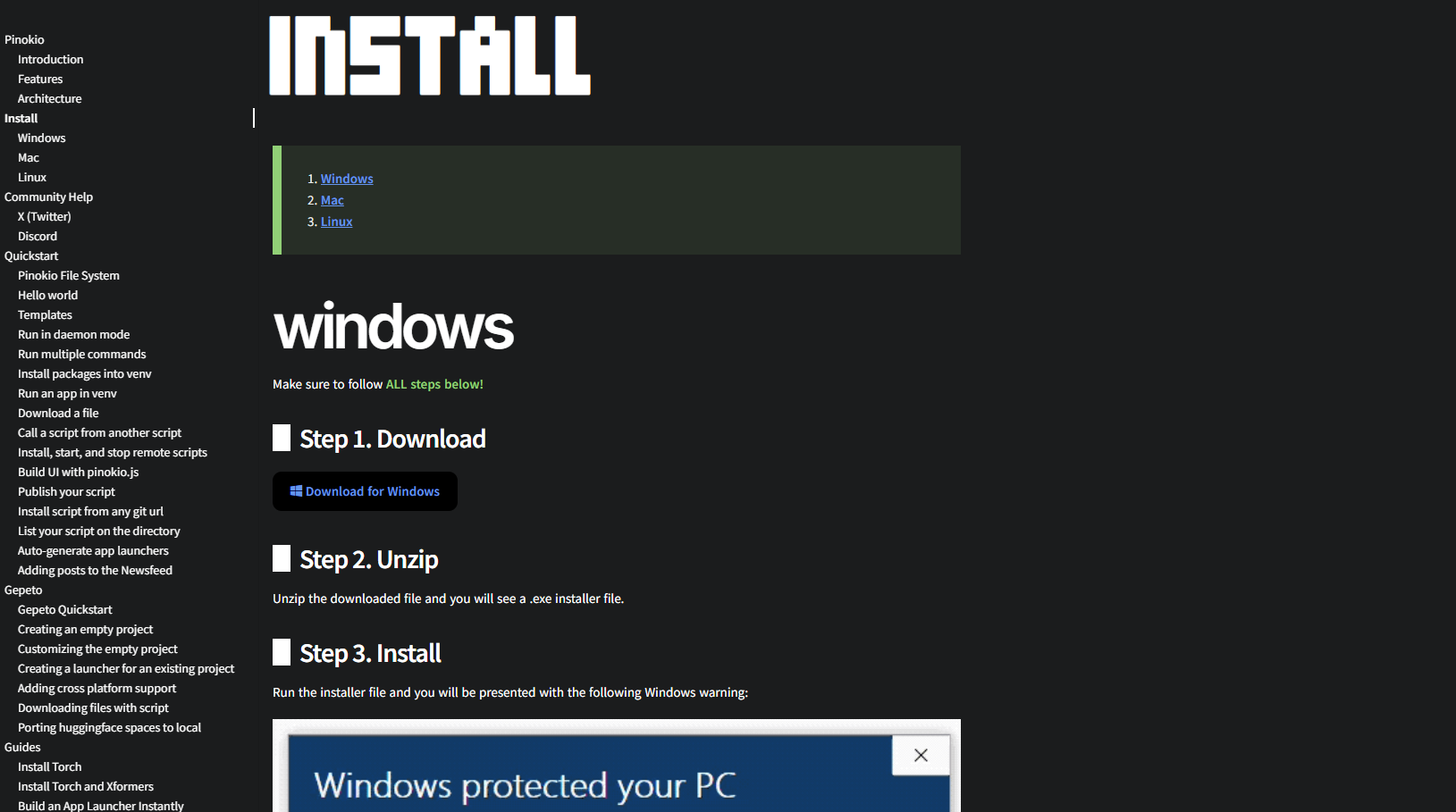
Installazione di Flux tramite Pinokio
Una volta che Pinokio è in funzione, si viene accolti da una schermata di benvenuto.
- Nell’angolo in alto a destra, fare clic sul pulsante Scopri.
- Nella barra di ricerca, digitare Flux.
- A questo punto, sarà visualizzata l’opzione per installare Flux Web UI. Cliccando verrà richiesto di scaricare e installare i componenti necessari.
Il bello di Pinokio è che fa tutto il lavoro pesante. Non bisogna installare manualmente ogni dipendenza come se steste assemblando un mobile Ikea senza istruzioni.
Esecuzione di Flux AI
Una volta installato tutto, l’interfaccia web di Flux si avvia automaticamente e ora inizia il vero divertimento! Si noterà un’interfaccia elegante in cui è possibile digitare le proprie richieste per generare le immagini.
Flux offre due modelli tra cui scegliere. Con Flux è possibile scegliere tra due modelli: il modello Schnell è più rapido nel processo di generazione, mentre il modello Dev richieda più tempo, ma garantisce risultati di qualità superiore. Tuttavia, è bene tenere presente che solo le immagini generate con il modello Schnell si possono utilizzare a scopo commerciale senza violare i diritti d’autore.
È inoltre possibile modificare varie impostazioni come la larghezza, l’altezza e persino il seme per regolare la casualità del risultato.
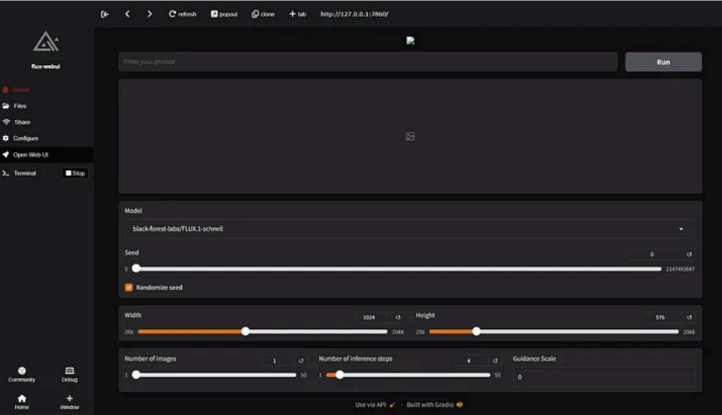
Scrivere prompt efficaci per Flux AI
Un buon prompt è l’ingrediente segreto per generare immagini di alta qualità, a prescindere dallo strumento che si decide poi di utilizzare. Ecco come scrivere prompt perfetti e modificare i parametri per ottenere risultati impeccabili.
- Descrizioni dettagliate: Fornire il maggior numero di dettagli possibile. Ad esempio, invece di dire “un cane DJ”, è importante descrivere la scena nei dettagli: “Un Jack Russell terrier dietro alla console di un DJ, indossa un paio di cuffie alla moda e fa girare i dischi. Le zampe del cane sono in bilico sui giradischi e la sua coda scodinzola eccitata mentre mixa un brano. La console è circondata da luci lampeggianti e pulsanti colorati. L’espressione facciale del cane è di intensa concentrazione e gioia, come se fosse completamente assorbito dalla musica“.
- Azione e contesto: È necessario essere specifici anche sull’azione e sull’ambiente. Includere dettagli come l’illuminazione, le emozioni e l’ambientazione per aiutare l’AI a generare un’immagine più realistica.
- Sperimentare con la scala CFG: La scala CFG controlla il grado di aderenza della generazione dell’immagine alla richiesta. Valori più bassi (come 1) produrranno immagini casuali e potenzialmente inquietanti, mentre valori più alti (come 8) produrranno più dettagli ma potrebbero sembrare troppo artificiali. Un valore compreso tra 2 e 3 è in genere ideale per bilanciare il realismo e l’aderenza al prompt.
Regolazione dei parametri
È possibile regolare i parametri relativi al generatore di immagini AI: ecco alcuni esempi:
Sampling Steps: Più alto è il numero degli step, più dettagliata sarà l’immagine. Tenere presente che questo può rallentare il processo di generazione. L’aumento del numero di passi, infatti, migliora la qualità dell’immagine, ma aumenta anche il tempo di elaborazione.
Risoluzione: Regolare la larghezza e l’altezza dell’immagine. Ad esempio, una risoluzione di 1920×1080 produrrà un’immagine full HD, ma la generazione richiederà più tempo rispetto a una risoluzione inferiore.
Numero del seme: Se si desidera ottenere risultati coerenti, utilizzare lo stesso valore di seme per ogni generazione. In questo modo si controllerà la casualità e si otterrà sempre la stessa immagine.
Dopo aver utilizzato il generatore per creare un’immagine di base, è possibile perfezionarla giocando con i prompt e regolando impostazioni come i Sampling Steps e la scala CFG.
La generazione di immagini con l’aiuto dell’intelligenza artificiale è ancora in evoluzione e la padronanza dei prompt è un lavoro in corso. Con la pratica costante e la voglia di sperimentare, è possibile generare immagini che corrispondono perfettamente alla propria visione. Giocando con i prompt e i parametri, si imparerà a controllare il risultato e a migliorare il realismo delle immagini. Una volta acquisite le nozioni di base, è il momento di iniziare a generare le proprie immagini. Buona creazione!





